Tabloya naverokê
Xetên şebek bi xwerû di Excel xebat û pirtûka xebatê de têne xuyang kirin. Ew xêzên rengîn ên gewr horizontî û vertîkal in ku ji bikarhêneran re dibin alîkar ku di pelgeyek xebatê de hucreyan ji hev cuda bikin. Ew di heman demê de navîgasyon di navbera stûn û rêzikên pelgeya xebatê de hêsan dikin. Lê, dema ku em taybetmendiya Rengê dagirtî ji bo rengkirina şaneyan bi kar tînin, xêzên torê winda dibin . Û gelek caran, ev nayê xwestin. Di vê gotarê de, em ê rêbazên hêsan lê bi bandor nîşanî we bidin ku Piştî Xetên Tûr nîşan bide piştî Bikaranîna Rengê Dagirtî li Excel .
Daxistina Pirtûka Xebatê ya Pratîkê
Pirtûka xebatê ya jêrîn dakêşin da ku hûn bixwe biceribînin.
Piştî Bikaranîna Fill Color.xlsm Xetên Grid nîşan bide
Danasîna Danezan
Ji bo ronîkirinê, em ê danehevek nimûne wekî mînak bikar bînin. Mînakî, me rêzika B4:D10 di databasa jêrîn de bi karanîna taybetmendiya Rengê tije di Excel de rengîn kir. Di encamê de, xêzên tîrêjê ji wê rêzê winda bûne.
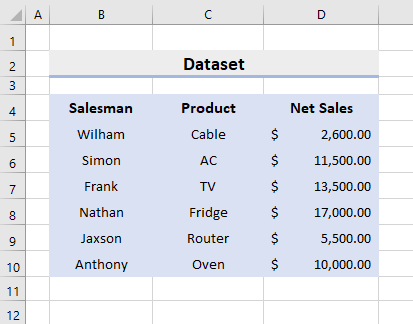
4 Rêbazên Nîşandana Xetên Girê piştî Bikaranîna Dagirtina Rengê di Excel de
1. Xetên Tûrên Bi Sînor nîşan bidin Taybetmendiya Drop-Down piştî Serlêdana Rengê Dagirtina li Excel
Excel gelek taybetmendiyên cihêreng peyda dike û em wan bikar tînin da ku gelek operasyonan pêk bînin. Di rêbaza xweya yekem de, em ê taybetmendiya Davêtina Sînoran – Daxistin bikar bînin da ku Pêşkêşan nîşan bide piştî Bikaranîna Rengê Dagirtina li Excel .Ji ber vê yekê, gavên jêrîn bişopînin da ku peywirê pêk bînin.
GAV:
- Pêşî, rêza rengîn hilbijêrin B4:D10 .
- Piştre, biçin Malê ➤ Font ➤ Sînor .
- Piştî wê, Davêtina Sînoran bikirtînin. – Ikona jêrîn .
- Piştre, Hemû Sînor hilbijêrin.
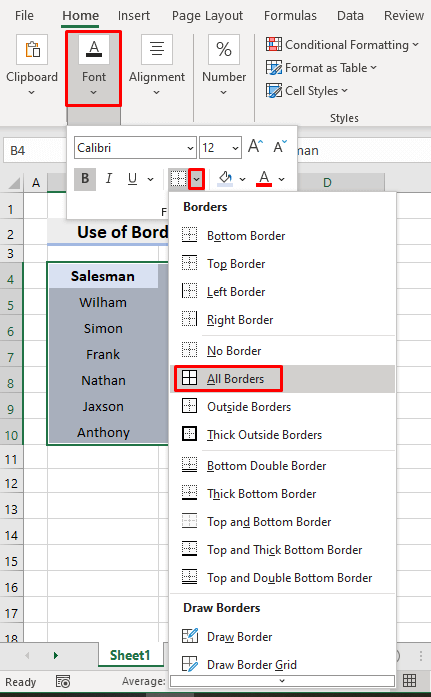
- Di dawiyê de, ew ê xêzên tîrêjê vegerîne qada ku tê xwestin.

Zêdetir Bixwîne: Excel Fix: Dema Reng lê Zêde Xetên Tûr winda dibin (2 Çareserî )
2. Şêweya şaneya xwerû ya ku xêzên tîrêjê piştî bikaranîna Rengê dagirtî xuya bibe
Herwiha, em dikarin Şêweya hucreya xwerû ji bo ku xetên tîrêjê bi rengîn nîşan bide biafirînin. range hucreyan. Di daneheva jêrîn de, me rêzika B4:D10 heye ku em dixwazin bi Şîn reng ronî bikin. Ji ber vê yekê, gavan bi rêkûpêk fêr bibin ku operasyonê pêk bînin.

GAV:
- Pêşî, Xane ➤ Şêwe ➤ Şêweyên Hucreyê ➤ Şêweya Hucreya Nû .

- Di encamê de, qutiya diyaloga Style dê derkeve.
- Niha, Custom di Navê şêwazê de binivîsin.
- Piştre, pêl Format bike.

- Di encamê de, qutiyeke diyalogê ya nû dê derkeve holê.
- Piştre, di bin tabloya Tijî de, rengê Şîn hilbijêre.

- Piştre, li binê Sînor tebaka, Gewrî rengê ji Reng li vir, em Gewrî hildibijêrin.Rengê Rêzikan li hev bikin.

- Piştre, OK bitikîne .
- Axir, hûn ê rêza ronîkirî û hem jî xêzên tîrêjê di wê rêzê de bibînin.

Zêdetir Bixwîne: Meriv Di Excel de Xetên Tûrî Tartir Dike (2 Awayên Hêsan)
Xwendinên Bi vî rengî
- Meriv Çawa Dema Kopî û Pelê tê de Xetên Grid Bihêle Excel (2 Away)
- Meriv Meriv Çawa Di Excel-ê de Xetên Tûr Vegere (5 Çareseriyên Mumkun)
- [Rakirin!] Di Excel de Xetên Xetên Wenda Wenda Çapkirin (5 Çareserî)
3. Taybetmendiya Cells Formata Excel-ê bikar bînin da ku piştî Serlêdana Rengê Dagirker Xetên Girê nîşan bidin
Taybetmendiyek din a kêrhatî di Excel de ev e Hucreyan Format bikin taybetmendiya ku bi wê em dikarin piştî Rengê dagirtî xêzên şebek diyar bikin. Ji ber vê yekê, pêvajoyê bişopînin da ku peywirê pêk bînin.
GAV:
- Di destpêkê de, rêza rengîn hilbijêrin B4:D10 .
- Piştre, bişkojkên ' Ctrl ' û ' 1 ' bi hevdemî pêl bikin.
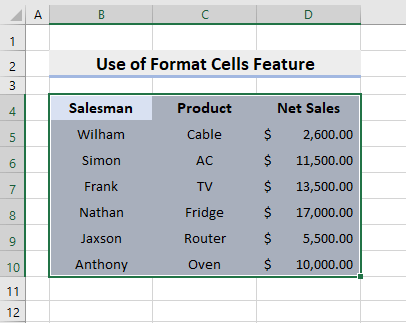
- Ji ber vê yekê, qutiya diyalogê Hêneyên Format dê xuya bibe.
- Piştî wê, herin tabloya Sînor û Gewrî hilbijêrin. di qada Reng de rengîn bikin.
- Piştre, Rewşa û Hûndûrê ji Pêşvekirî hilbijêrin.
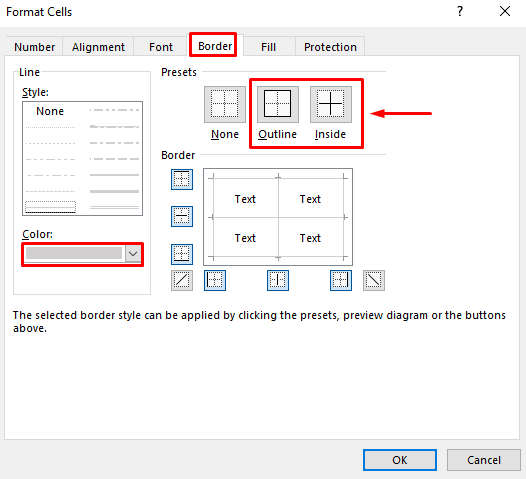
- Di dawiyê de, pêl OK bike û bi vî awayî, ew ê xetên torê vegerîne.
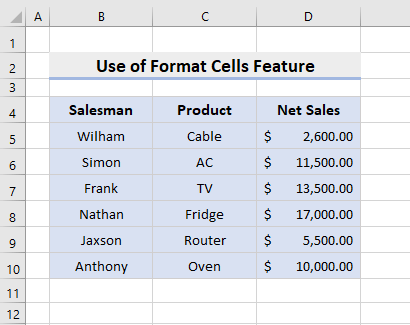
Zêdetir Bixwînin: [Serast!] Çima Hin heneXetên min di Excel de Nayên Nîşandan?
4. Piştî Bikaranîna Rengê Dagirkirî bi Koda VBA ya Excel-ê re Xetên Nîşan bide
Di rêbaza xweya paşîn de, em ê Koda VBA ya Excel-ê bikin ji bo nîşankirina xêzên torê. Di daneheva jêrîn de, me nirxên şaneyê yên di rêza B4:D10 de hene û em hêj rêzê reng nekiriye. Ji ber vê yekê, pêvajo hîn bibin ku Xetên Tûr nîşan bide piştî Bikaranîna Rengê Dagirtina li Excel .
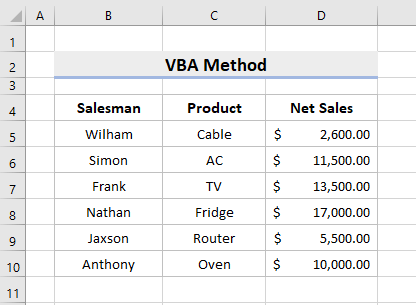
GAV:
- Berî her tiştî, herin Pêşdebir ➤ Visual Bingehîn .
- Wekî encamek, pencereya VBA dê xuya bibe, û du caran bikirtînin This Workbook ya ku hûn ê di pencereya herî çepê de bibînin.
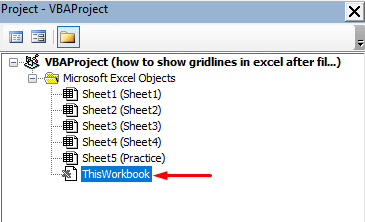
- Ji ber vê yekê, qutiyeke diyalogê dê derkeve holê.
- Niha, koda jêrîn kopî bikin û têxin nav qutîkê.
2273
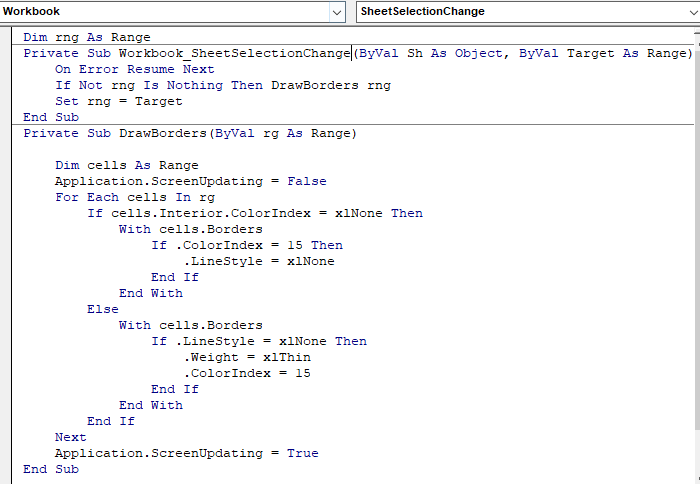
- Piştre, kodê hilîne û paceya VBA bigire.
- Axir, rêza B4:D10 di de ronî bike. Şîn reng û xêzên tîrêjê dê bixweber xuya bibin.
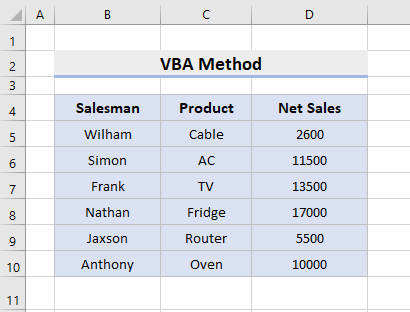
Zêdetir Bixwîne: [Serast] Tûrên Excel Ji hêla Pêşniyarê ve Nayên Nîşandan (3 Çareserî)
Encam
Ji niha û pê ve, hûn ê karibin Trîtan nîşan bidin piştî Bikaranîna Rengê Dagirtina li Excel bi rêbazên li jor hatine diyarkirin. Dûv re wan bikar bînin û ji me re agahdar bikin ku hûn rêyên din hene ku hûn peywirê bikin. Ji bîr nekin ku şîrove, pêşniyar, an pirsên we di beşa şîroveya jêrîn de biavêjin.

